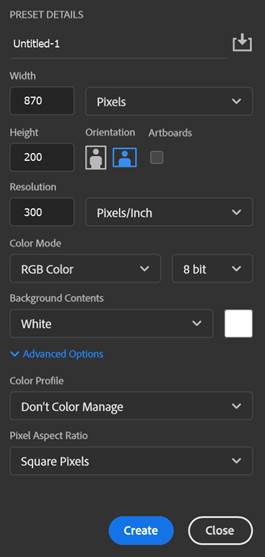
Kuva: Määrittele kuvan leveys, korkeus ja resoluutio.
Esimerkin ohjeilla saat luotua Lemonsoft-ohjelman tulosteisiin sopivan logotiedoston käyttäen Adobe Photoshop -ohjelmaa. Ohjeet on kirjoitettu Photoshop-versiolle 24.1.1.
Luo uusi kuva (File à New) seuraavin tiedoin:
a. Leveys 870px
b. Korkeus 200px
c. Resoluutio 300 px/in
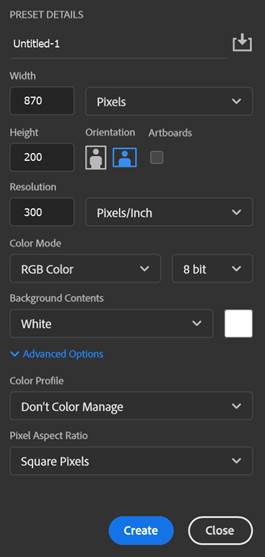
Kuva: Määrittele kuvan leveys, korkeus
ja resoluutio.
Tuo kuvaan logo käyttämällä esimerkiksi File à Place Embedded ja suurenna se haluamasi
kokoiseksi alueella. Muista säilyttää logon kuvasuhteet.
Kuva: Muokkaa tuodun logon koko
halutuksi.
Mikäli logon korkeus on suurempi kuin leveys, suurenna se ylä- ja alareunaan asettaen se kuvan vasempaan laitaan.
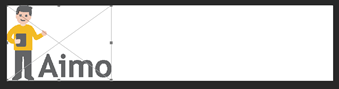
Kuva: Kun asetat logon kuvan vasempaan
laitaan, logo tulostuu lomakkeilla logoalueen vasempaan reunaan.
Parhaan tuloksen saat, kun tuot logosta vektorikuvan eli
esimerkiksi .AI-, .PDF- tai .SVG-tiedoston. Tallenna kuva .PNG -tiedostona File
à Export -> Export As..
-toiminnolla. Poista Transparency-valinta ja varmista, että kuva- ja canvas-koot
ovat samat kuin alussa luotuna. Tarkista, että kuvan skaala on 100
%.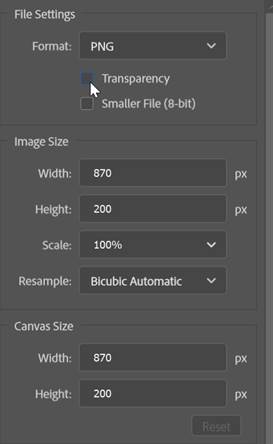
Kuva: Tiedoston
asetukset.
Mikäli luomaasi tiedostoa ei näy, kun tuot logotiedostoa ohjelmaan, valitse avautuvasta Resurssienhallinta-näytöstä Kaikki tiedostot(*.*) -valinta, niin luomasi logotiedosto tulee valittavaksi.
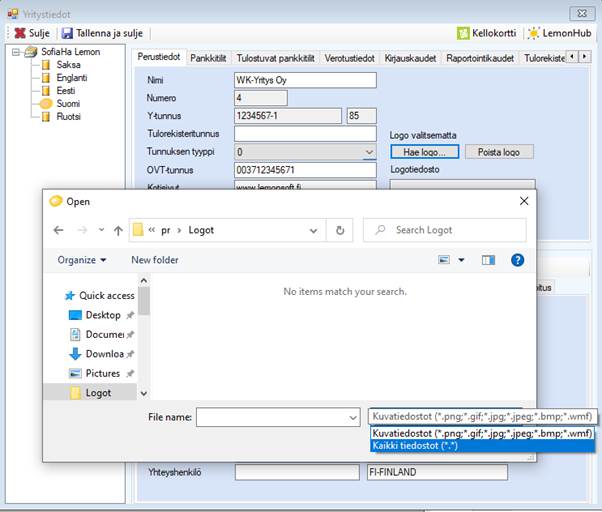
Kuva:
Hae logo… -toiminnolla haet logotiedoston yritystietoihin. Kaikki tiedostot
(*.*) -valinta näyttää kaikki kansion tiedostot.